贝锐蒲公英 X3 Pro 企业无线路由器使用总结(设置|功能|速度|组网|信号)
-
摘要来自:
-
摘要来自:
 glb1031
glb1031 -
摘要来自:2019-07-08
【什么值得买 摘要频道】下列精选内容摘自于《蒲公英X3 实现简单组网半夜再也不用去公司了》的片段:
购买这款路由器还是前文说的需要从单位偶尔远程提取处理一些文件。毕竟我住的离单位最近这是最坑的。这款路由器使用起来也是十分简单,通电插好网线就可以了。当然也可以使用无线中继的功能。

这款路由器正面只有一个指示灯,通过不同的颜色变化来告知产品的工作状态是否正常。

绿色闪烁标识启动中、红色闪烁标识联网失败/重置、绿灯常亮标识正常联网/未组网、蓝灯闪烁标识组网中/组网异常、蓝灯常亮表示组已经组网。
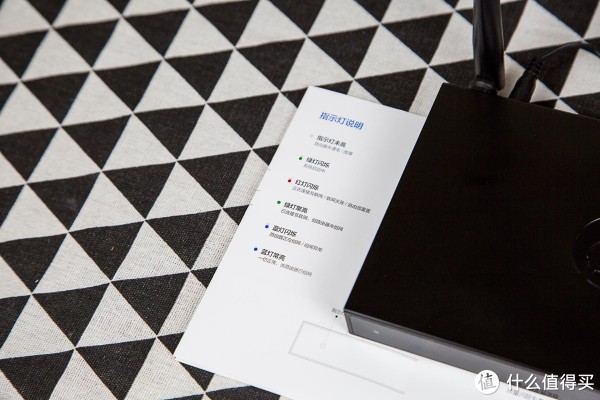
初始化设置:
首次登陆需要注册一个管理账号,需要手机号码注册,路由器名称是一大串数字。路由器名称为产品型号,首次使用需要使用手机号码注册,以后妈妈再也不用担心我忘记密码了。路由器默认显示的名称是SN号码,这个可以在后台管理自定义修改

注册之后就就是路由器初始化开始。
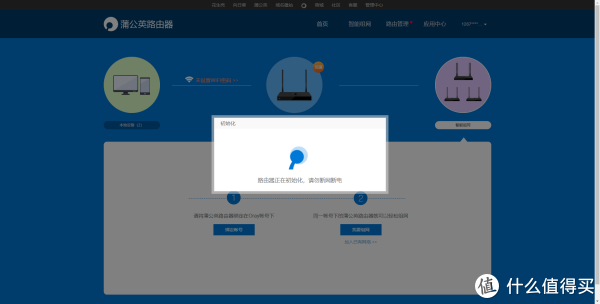
完成了设置之后就提示路由器需要升级。升级速度还是很快的。

完成升级之后进入路由器界面,可以将路由器绑定在Oray账号下面,远程组网的话点击2我要组网就行了。
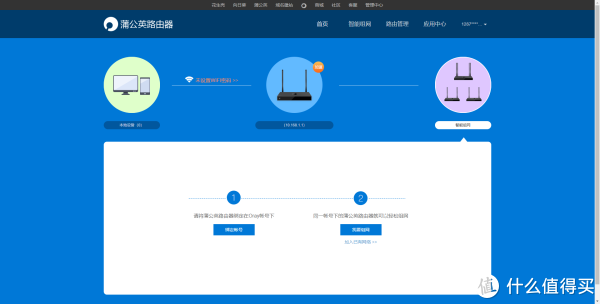
可以查看上网信息。

可以对于连接了这款路由器的设备进行限速。

路由器设置:
路由器管理界面可以看到路由器的主要信息,可以查看主路由以及当前的ip地址,这个ip地址有助于后期远程组网使用。接入的网线也可以显示当前的链接状态。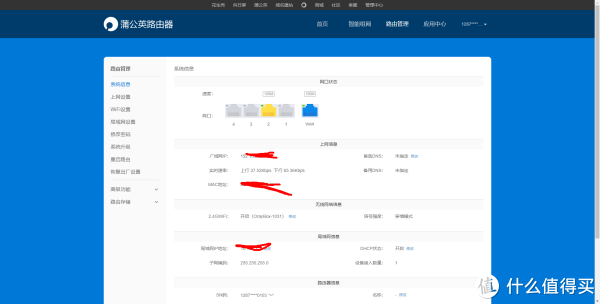
上网模式选择,设置这里的时候会跳到一个另外的设置界面,常用的设置这里都有,不同于一般路由器,这款蒲公英X3是支持3G/4G无线网卡设置上网的。

无线设置,可以设置无线强度、通道以及是否隐藏名称等常用功能。
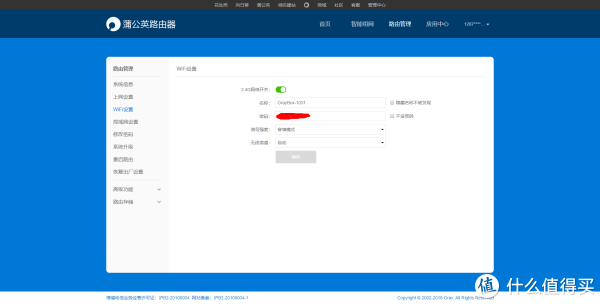
局域网设置,主要设置路由器ip地址,这款路由器的IP地址与众不同,默认的是10.168.1.1。

密码修改。
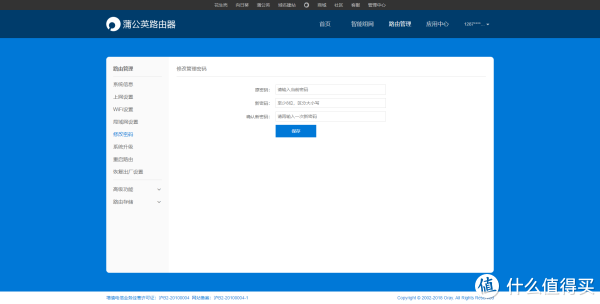
系统固件更新,默认打开自动更新功能。
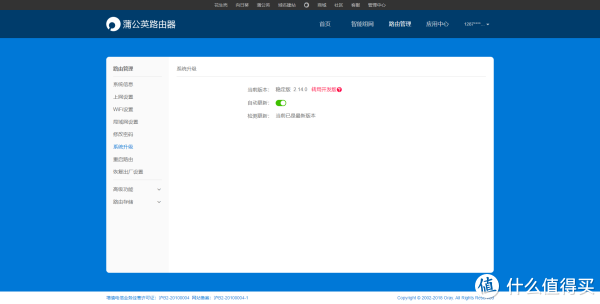
路由器重启。
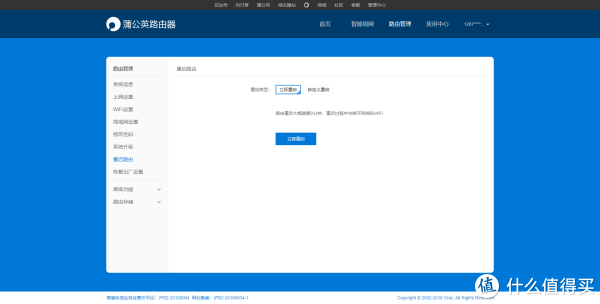
恢复出厂设置。
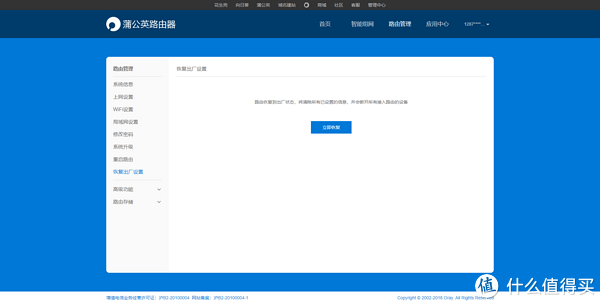
高级功能还是十分丰富的,大部分常用设置其实都在这里。
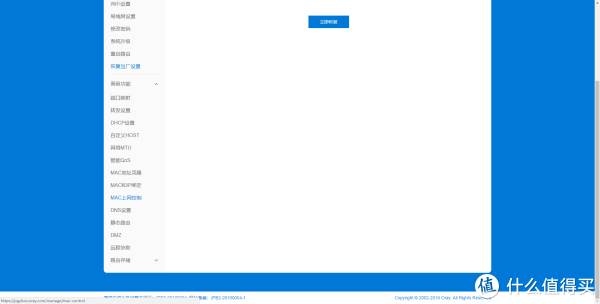
应用中心里就是这款路由器主打的花生壳动态域名解析以及向日葵远程开机功能了。蒲公英路由主打卖点是Cloud VPN智能组网。而且组网支持旁路模式。(不需要改变原有网络拓扑结构实现组网。)

文件共享:
电脑端共享体验:
似乎现在路由器都标配USB网络共享功能,这款X3也不例外。接入USB设备后就可以看到文件共享功能就开启了。对于一般用户来讲这个功能可以当作建议的私有云功能,只是可惜是USB2.0的。有高需求用户建议选择X5这样的高配路由器一步到位。

在电脑的网络下面就可以看到对于路由器名称的网络位置了。公共使用环境下建议设置密码使用。

打开就可以看到一个网络文件夹位置。
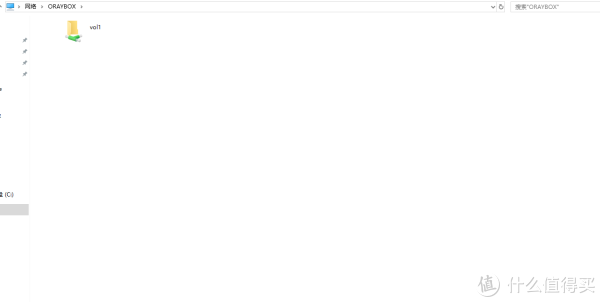
访问起来没有任何问题,看看优盘里面的视频也没问题。播放也是十分流畅。

使用笔记本链接最高速度只有150.0Mbps,从优盘拷贝到桌面速度稳定之后达到了5.59MB/秒。

从电脑拷贝到优盘速度一样稳定在5.83MB/秒。

为了测试,这里还选择了jpg类小文件拷贝,写入速度稳定在3.25MB/秒。

读取速度略慢一些一阵起伏后显示在1.88MB/秒。
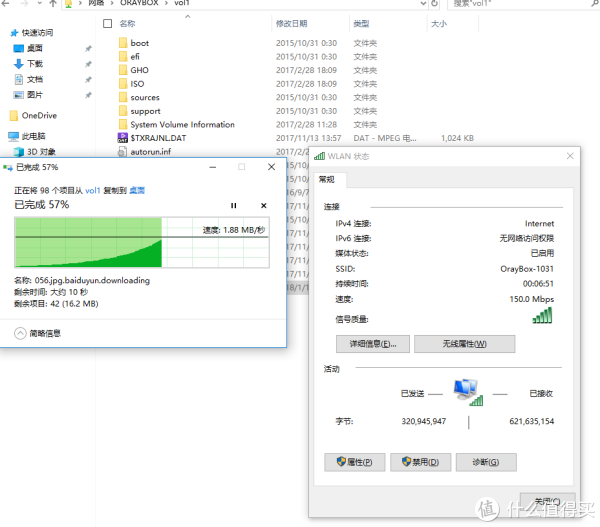
手机共享体验:
使用安卓机型可以选择下载一个ES管理器,查看局域网内可以看到一个ORAYBOX的文件。打开就可以访问路由器后面优盘上的内容。
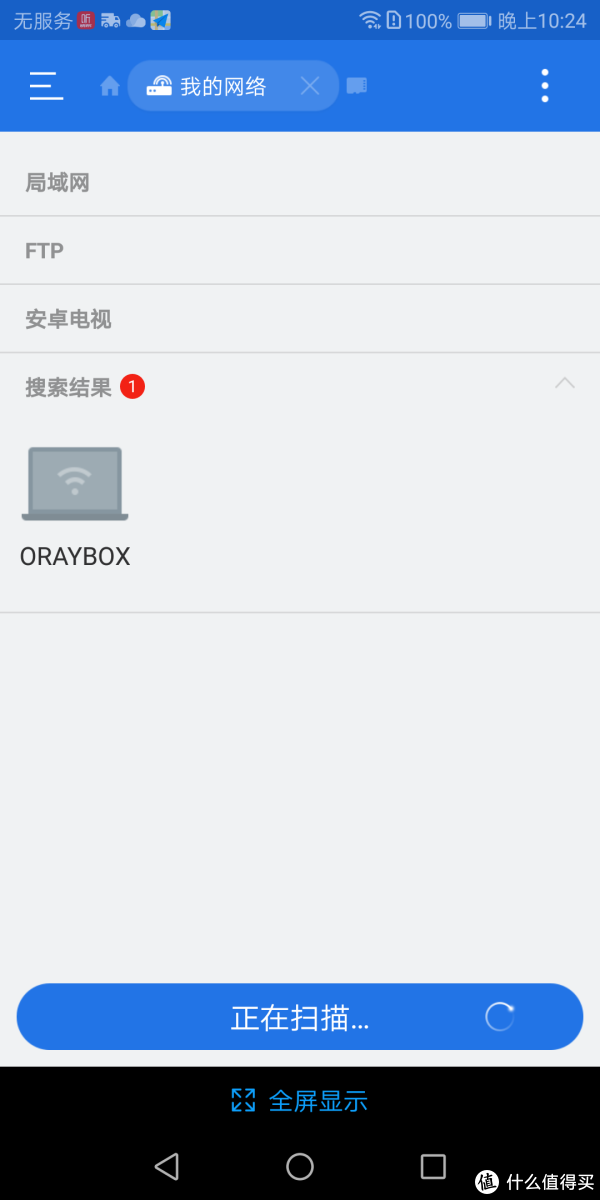
打开之后可以正常查看优盘内内容。方便用手机查看个电影、听过音乐一类的。

安装不愧是开放式系统,播放软件多种多样。可以支持各种格式的软件。

用ES媒体播放器播放一个视频,快进暂停都十分流畅,可以满足日常需求。

查看漫画的体验更好,加载速度非常快。

没事看个漫画,还不占用手机空间。用起来十分方便。

异地组网:
组网有两种方式可以加入其他人的网络,也可以自己组网。

组网需要Oray账号,注意这个Oray账号需要上传身份证认证,否则每天都要通过忘记密码重置使用。不是说这样的方式不好,只是略微有些繁琐,但是考虑安全问题这样的设计也无可厚非。只是觉得加入支付宝认证的话会更加省心。

创建网络,首先设置网络名称。之后就可以选择成员了,免费用户可以添加三个成员,需要更多成员的话需要购买会员。添加路由器成员的话需要知道对方路由器的SN号码。

左右两侧可以调整使用的网络成员,这样也一定程度上解决了免费用户只能三个问题的。可以把暂时不使用的用户移动到左侧就行了。

管理成员,可以查看连接的有那些路由器,也可以显示手机用户或者电脑用户,电脑用户也可以远程访问。
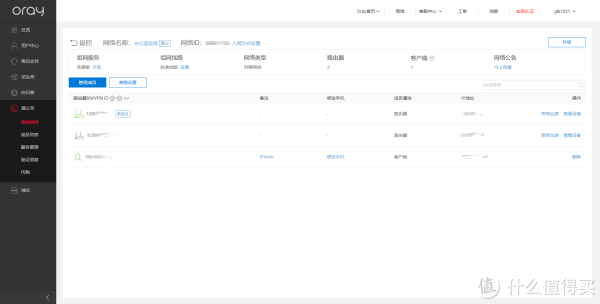
可以查看远程连接路由器上连接的设备,这款主打企业级的路由器最大可以连接50台无线设备。

设置方面真的十分简单,和宣传的一样60秒远程组网实现了。通过ping来看一下确实都可以ping通延迟也很低。

下面就到我的主要需求了,就是为了远程查看办公室电脑,调取里面的文件一遍传给领导,解决半夜或者假期时的需求。在我的电脑--网络下面直接输入被访问的地址就可以直接穿越直达,当然为了数据安全我设置了登陆密码。

测试时使用的是电脑里的电影文件,主要还是工作文件不方便展示。
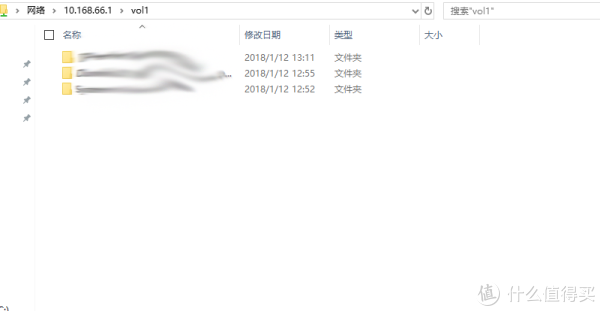
由于还是免费用户的远程组网,被限流到最高只有1MB/秒的速度。实际拷贝和写入速度都比较慢。不过对于我这样只有传输文档一类小文件的话这个速度也够用了。写入和读取速度都在300KB/秒左右。




